Existe - t-il un équivalent WinSCP pour linux? [fermé]
J'adore WinSCP Pour Windows. Quels sont les meilleurs logiciels équivalents pour linux?
J'ai essayé d'utiliser sshfs pour monter le système de fichiers distant sur ma machine locale, mais ce n'est pas aussi convivial que de simplement lancer une interface graphique, plus il semble nécessiter un accès root sur la machine cliente, ce qui n'est pas très pratique.
Bien sûr, des outils de ligne de commande tels que scp sont possibles, mais je cherche une interface graphique simple.
16 réponses
Si vous utilisez Gnome, vous pouvez aller à: Places -> Connect to Server dans nautilus
et choisissez SSH. Si vous avez un agent ssh en cours d'exécution et configuré, aucun mot de passe ne vous sera demandé!
(Ceci est le même que sftp://root@servername/directory in Nautilus)
Dans Konqueror, vous pouvez simplement taper: poisson://servername.
Par Mike R: dans Ubuntu Unity 14.0.4 son sous Fichiers > Se connecter au serveur dans le Menu ou réseau > se connecter au serveur dans la barre latérale
Filezilla est disponible pour Linux. Si vous utilisez Ubuntu:
sudo apt-get install filezilla
Sinon, vous pouvez le télécharger depuis le site Filezilla .
J'utilise FileZilla et cela fonctionne bien avec SFTP (protocole de transfert de fichiers SSH). Suivez ces étapes pour l'installer et le configurer:
1. Installer FileZilla via le terminal:
sudo apt-get install filezilla
2. Ouvrez le programme et accédez à File - > Site Manager... ou tapez simplement Ctrl + S
3. la fenêtre suivante devrait apparaître:
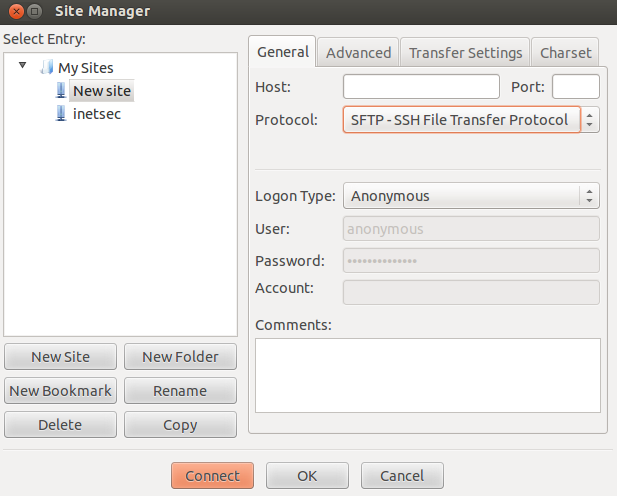
4. Saisissez le nom de votre hôte, sélectionnez le port (généralement 22 pour SSH/scp/sftp) et choisissez SFTP - SSH File Transfer Protocolcomme protocole et définissez éventuellement le type D'ouverture de session surNormal si l'authentification est nécessaire, resp. entrez vos données.
- gFTP
- poisson kio-esclave de Konqueror (il suffit d'écrire comme chemin de fichier: ssh://user@server/path
La solution Xfce/Thunar est fondamentalement la même que Gnome / Nautilus:
Tapez simplement sftp://yourhost/ pour adresser la ligne dans Thunar (vous pouvez y arriver par Ctrl + L )
(l'autorisation est identique à ssh/scp, c'est-à-dire avec une utilisation correcte de ~/.ssh/config, keys et ssh-agent, Vous pouvez obtenir une facilité et une sécurité décentes: alias de serveur + Aucun mot de passe demandé.)
Pour exécuter WinSCP sous Linux (Ubuntu 12.04), procédez comme suit:
- exécutez
sudo apt-get install wine(exécutez ceci une seule fois, pour obtenir 'wine' dans votre système, Si vous ne l'avez pas) - Télécharger le dernier paquet portable WinSCP https://winscp.net/eng/download.php
- Créez un dossier et placez le contenu du fichier zip dans ce dossier
- ouvrir un terminal
- de Type
sudo su - de Type
wine WinSCP.exe
Fait! WinSCP fonctionnera comme dans L'environnement Windows!
Meilleur égard.
WinSCP fonctionne bien sous Linux sous Wine. J'ai installé Wine et WinSCP et n'ai eu aucun problème.
Une grande chose non mentionnée est le fait qu'avec WinSCP, vous pouvez également utiliser l'authentification des fichiers clés, ce que je ne peux pas faire avec succès avec les clients FTP Ubuntu. KFTPGrabber est la chose la plus proche que je puisse trouver qui prend en charge l'authentification des fichiers clés... mais ça ne marche toujours pas pour moi, là où WinSCP le fait.
Une chose que je trouve que WinSCP fait bien que je ne peux pas faire facilement avec les outils Ubuntu est le tunneling vers une machine secondaire. Ceci est fait avec un avec un paramètre de connexion dans WinSCP. Bien que je puisse utiliser les navigateurs de fichiers natifs dans Ubuntu (11.11) pour atteindre n'importe quelle machine, Je ne peux pas facilement tunnel à travers une machine intermédiaire pour atteindre un troisième. Je soupçonne que c'est parce que je ne comprends pas bien comment configurer le tunneling. Je joue avec gSTM, mais il y a peu de documentation, et je soupçonne que c'est pour mise en place de tunnels locaux, pas à distance. En tout cas, ce n'est pas aussi simple que WinSCP l'a fait. Ce n'est pas anwser, mais peut-être qu'il met en évidence une caractéristique essentielle de WinSCP que les suggestions d'alternatives devraient aborder.
Maintenant désactivé pour en savoir plus sur le tunneling...
Nautilus peut être utilisé facilement dans ce cas.
Pour Fedora 16, allez à File -> Connect To server,
sélectionnez le protocole approprié, entrez les détails requis et connectez-vous simplement, assurez-vous que le serveur SSH s'exécute de l'autre côté. Il fonctionne très bien.
Edit: Ceci est également valable sur Ubuntu 14.04
Il suffit d'utiliser gnome, il suffit de taper l'adresse et vous partez!
Pourquoi ne pas utiliser nautilus le gestionnaire de fichiers par défaut dans gnome? Voici comment vous pouvez -
Meilleure interface graphique SCP sous Linux
Si vous utilisez Xfce (ou LXDE) au lieu de Gnome, il existe un outil équivalent: Gigolo .
Je suppose, mais pas sûr, il peut être installé aussi sur d'autres environnements de bureau.
Il prend en charge FTP, SSH et WebDAV et il est assez intuitif à utiliser: il suffit de cliquer sur Connect , choisir le protocole, remplir les paramètres et aller. Vous pouvez enregistrer les connexions pour une utilisation ultérieure.